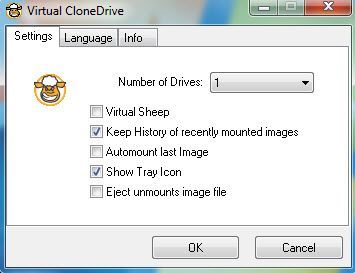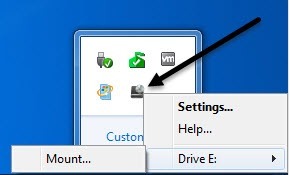Většina on-line tutoriálů, která jsem zjistil, popisuje proces vytváření, vypalování a instalace obrazových souborů ISO, jsou napsány samostatně nebo se jedná pouze o provedení jednoho procesu, takže tato příručka bude popisovat některé volné software, který můžete použít k vytváření a manipulaci s obrazovými soubory ISO pro všechny účely. V podstatě je software rozdělen do tří kategorií: software pro vytváření obrazového souboru ISO ze složky na pevném disku nebo z disku CD / DVD, software pro vypalování obrazového souboru na disk CD / DVD a software pro připojení obrazového souboru jako
Jak vytvořit obrazový soubor ISO
Existují dvě volné softwarové aplikace, které jsou velmi lehké a rychle se ujistěte, že při vytváření obrazů ISO: Folder2ISO a ImgBurn.
CD nebo DVD. Vlastně Folder2ISO převezme vaši složku a nejprve vytvoří soubor s obrazy ISO, pak můžete tento obrazový soubor ISO vypálit na disk CD nebo DVD. Možná se ptáte, jaký je důvod vytvoření ISO obrazu složky a je to opravdu užitečné, pokud používáte program jako DVD Decrypterpro extrahování obsahu DVD do počítače. Obvykle se ve složce filmů VIDEO_TSa AUDIO_TSobjeví dvě složky.
Chcete-li použít Folder2ISO, jednoduše klikněte na / strong>a vyberte složku, kterou chcete převést na obrázek ISO. Poté klikněte na Vybrat výstupa vyberte cílovou složku. Nakonec zadejte do pole s označením název souboru ISO. Klikněte na Generovat ISOa vytvořte soubor!
Kromě vytváření ISO obrazu ze složky můžete vytvářet ISO obrazy z disků CD nebo DVD, které můžete mít kolem sebe. Pro zpracování tohoto případu můžete použít ImgBurn. Jakmile ji nainstalujete a spustíte, uvidíte několik možností, z nichž dva jsou Vytvořit soubor obrázků z diskua Vytvořit soubor obrázků ze souborů nebo složek. Takže jak můžete vidět, ImgBurn může také zvládnout, co Folder2ISO dělá samo o sobě.
Takže jaký je účel vytvoření obrazového souboru z disku CD nebo DVD se ptáte? No, je to skvělé pro zálohování v případě ztráty původních disků CD nebo DVD. V podstatě můžete připojit obrázek jako virtuální disk do počítače později a spustit cokoli z disku CD, jako by to bylo samotné samotné CD. Takže pokud si koupíte Photoshop a vytvoříte obrazový soubor, později, pokud ztratíte disk CD, můžete vypálit obrazový soubor na jiné CD a pracovat přesně stejně jako původní CD, nebo jej můžete připojit a spustit instalaci rovnou z ISO souboru.
Jak spálit obrazový soubor ISO
No, pokud jste spustili aplikaci ImgBurn, pravděpodobně jste si uvědomili, že může udělat mnohem víc, než jen vytvořit obrazové soubory ISO! Můžete také vypálit soubory obrázků!
Jakmile vytvoříte soubor obrázku z výše uvedené metody, vyberte možnost Zapsat soubor s obrazem na disk.
Pokračujte a vyberte snímek ISO pro zdroj a zvolte jako cílovou jednotku CD / DVD. Budete muset mít vložený disk, aby vypalovací tlačítko v dolní části nebylo šedé. To je to spíše pro vypalování ISO obrazů!
Jak připojit ISO obrazový soubor v systému Windows
Konečně pokud jste si stáhli ISO obrazový soubor nebo jste vytvořili jeden z CD nebo DVD, abyste je skutečně mohli používat v počítači, musíte je připojit. Připojení obrazu ISO znamená jednoduše vytvoření virtuální jednotky CD / DVD ROM, do které bude systém Windows přistupovat stejně jako fyzická jednotka CD / DVD.
Existují také dva způsoby, jak to udělat: jeden program je malý nástroj společnosti Microsoft nazvaný Microsoft Virtual CD-ROM Control Panel a druhý je Virtuální clone Drive. Navrhoval bych jen použití Virtual Clone Drive, protože nástroj Microsoft je již starý 13 let a ani nepracuje na 64bitových operačních systémech, ale je to jen 32bitové. Navíc, pokyny pro jeho instalaci jsou bolest, ale pokud opravdu chcete něco od společnosti Microsoft, stále existuje!
programu, můžete si přečíst pokyny k jeho instalaci. Není to tak snadné použití jako Virtual Clone Drive, ale je to velmi malé a funguje dobře. Stačí se ujistit, že spustíte soubor VCdControlTool.exejako správce. Nicméně, pokud chcete něco trochu jednodušší použít, podívejte se na Virtual Clone Drive. Jakmile ji nainstalujete a spustíte, získáte velmi jednoduché rozhraní s několika možnostmi:
které chcete a potom přejděte dolů na hlavní panel a klepněte pravým tlačítkem myši na ikonu zásobníku.
Automaticky vybere další volné písmeno jednotky a ukázat, že v možnosti. Klikněte na písmeno jednotky a poté klikněte na tlačítko Připojit. Vyberte si ISO obraz a vy jste vše nastavené. Měli byste také vědět, že v systémech Windows 8 a Windows 10 již nepotřebujete žádný software třetí strany k instalaci obrazů ISO, protože je nyní integrována podpora. Můžete si přečíst můj příspěvek o tom, jak připojit obrázky ISO v systému Windows 8/10 obsahovat úplné pokyny.
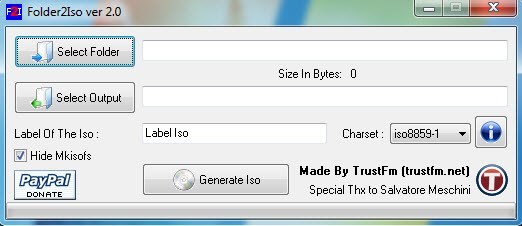
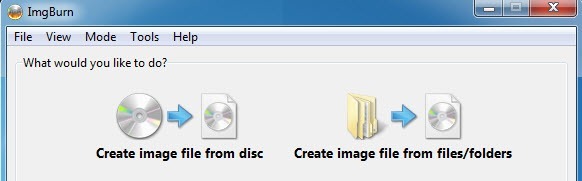
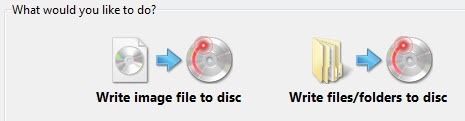
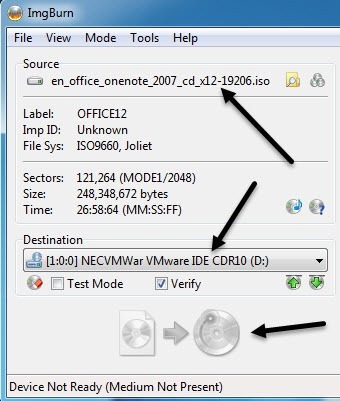
![microsoft virtual cdrom[6]](/images/835/microsoft-virtual-cdrom6-thumb.png)